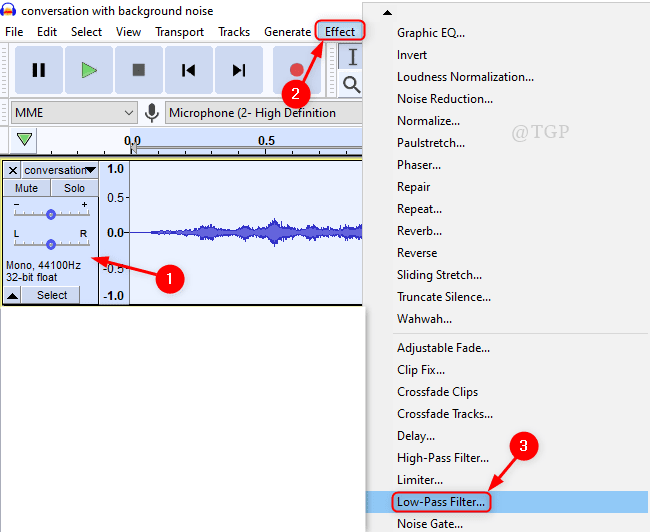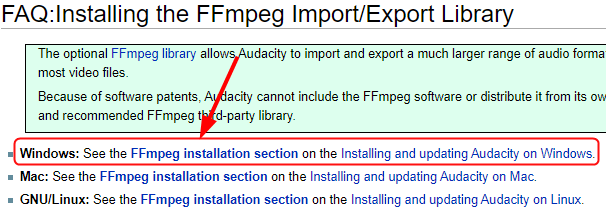Specefektu pievienošana audio failiem ir ļoti interesanta, un tā ir ļoti noderīga jebkuram spēļu izstrādātājam vai VFX māksliniekam, kurš vēlas tos izmantot savos projektos. To var izdarīt, izmantojot programmatūru Audacity, kas ir atvērtā koda, kas ir viegli pieejama internetā. Šī programmatūra ļauj atbalstītajam audio failam pievienot jebkāda veida specefektus. Ja jums rodas jautājums, cik grūti to izdarīt, tad neuztraucieties, tas ir patiešām viegli lietojams. Šajā rakstā mēs palīdzēsim jums veikt dažas darbības, lai audio failam pievienotu zemūdens efektus.
Kā audio failam pievienot zemūdens efektus, izmantojot Audacity operētājsistēmā Windows 11
1. darbība: Atveriet Audacity Programmatūra jūsu sistēmā, nospiežot uzvaras logotips taustiņš un rakstīšana Audacity.
Tad sit Ievadiet Ieslēdziet tastatūru.

Piezīme:- Ja Audacity nav instalēta jūsu sistēmā, tad varat viegli lejupielādēt šo programmatūru no tālāk norādītās saites.
Noklikšķiniet šeit, lai lejupielādētu un instalētu Audacity.
2. darbība: Kad Audacity ir atvērts, nospiediet CTRL+O kopā uz tastatūras, lai atvērtu audio failu.
Vai arī varat atvērt audio failu no Fails > Atvērt no izvēlņu joslas, kā parādīts zemāk.

3. darbība: Atlasiet audio failu, kuram vēlaties pievienot zemūdens efektus.
Piezīme: - WMA failu neatbalsta Audacity. Lūdzu, konvertējiet failu uz WAV, MP3 utt. pirms lietošanas.

4. darbība: Šajā darbībā atlasiet audio failu un noklikšķiniet uz Efekts izvēļņu joslā.
Pēc tam noklikšķiniet uz Zemas caurlaidības filtrs no efektu saraksta, kā parādīts zemāk.

5. darbība: Kad tiek parādīts zemfrekvences filtra logs, tad
- Klikšķiniet uz Papildinājums (dB uz oktāvu) un iestatiet to uz 48 dB no nolaižamā saraksta.
- Klikšķiniet uz Priekšskatījums lai redzētu, vai esam ieguvuši vēlamo zemūdens efektu. Pretējā gadījumā mainiet vērtību un pārbaudiet vēlreiz.
- Visbeidzot, noklikšķiniet labi.
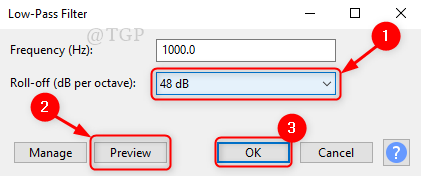
6. darbība: Var redzēt, ka audio fails ir modificēts un ir pievienots zemūdens efekts.
Cerams, ka šis raksts bija noderīgs.
Paldies, ka lasījāt!